
私自身、ブログを始めたときは写真画像のフリー素材を扱っている「写真AC」というサイトばかりを使っていたのですが、写真だとちょっとリアルすぎるというか。
基本的にかわいい感じが好きということもあり、前から気になっていた「イラストAC」というものを使ってみました。
すると、写真の後ろに透かし文字が出てくる…。なんでだろう?
今回は、この「イラストAC」の邪魔な透かし文字の消し方について書いていこうと思います。
「イラストAC」を使ってみたらイラストの後ろに邪魔な文字が…
はるは今までブログのアイキャッチなどに使うフリー素材のサイトとして「写真AC」をメインに使っていたのですが、基本的にイラスト的なかわいらしいものも好きです。
そこで、この度「イラストAC」を使ってみようと思い登録してみました。
「イラストAC」は「写真AC」と関連会社なので特に難しい設定もなく使い始めることができました。
でも、やり方を間違えて画像をパソコンに取り込むと、下のように背景に邪魔な透かし文字が出てきてしまいます。


なんだか変な透かし文字が出てきたぞ?
どうしたんだろう?
イラストACのフリー素材の透かし文字を消す手順は?
この透かし文字があると、ブログでは使えませんよね…。
なので、どうにかしてこの「lllustAC」という文字を消したいと思ったのですが、通常の画像を移動するときと同じように「マウスの左クリックで捕まえてパソコンのディスクトップにコピーペースト」をすると、この透かし文字が出てきてしまう。
そこで、やり方を変えてみました。
その手順がコレ!
1.画像をクリック
↓
2.その画像を開き「ダウンロード」をクリック
↓
3.デスクトップに別名でダウンロード(圧縮Zipデータで表示される)
↓
4.解凍ソフトに重ねてファイル表示にする
↓
5.ファイルを開く
↓
6.マウスで捕まえてデスクトップにドラックする
こうやって、画像を取り込むと気になっていた透かし文字がなくなり、下の様にキレイにイラストを貼ることができました!
ただ、ダウンロードするときに「ダウンロードマーク」の近くに紛らわしい広告が出ているときがあるので、イラストをダウンロードするときはよく確認して、雲の中に矢印があるマークを選んでくださいね(^^)
これの色違いのマークが出ていると思います。
↓ ↓ ↓ ↓ ↓ ↓
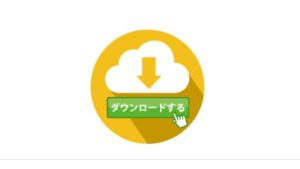
解凍ソフトは無料で使える「+Lhaca」がおすすめ!
はるはデータを解凍するソフトに「+Lhaca」というものを使っています。
これは無料で使えるのでダウンロードしておくと何かと便利です(^^)
ただ、サイトを開いてダウンロードをするときにボタンがどこにあるかがわかりにくく、「Zipファイル」というような他の解答ソフトをダウンロードしがちなので気を付てくださいね。
ダウンロードしてからアップロードしたら透かし文字が消えた!
上のように手順をこなしてからダウンロードすると、きれいに「lllust-AC」という透かし文字は消えました。
それがこちら!
↓ ↓ ↓ ↓ ↓ ↓

きれいにイラストだけが出てきたので、これならブログでも使える状態になりました。

うん!
これならブログで使える!
「写真AC」と「イラストAC」の違いとメリットは?
と、はるがブログを始めたばかりの頃は、ブログに使う画像についてはあまり深く考えていなくて、「写真ACでも全く不便がない」と思っていたので、そこばかり使っていたのですが、他の人のブログなどを見ていると「イラストの方がやはりかわいいな」という思いはありました。
関連会社ではありますが、テイストが全く違います。
写真とイラストですからね。そりゃ違いますよね(笑)
写真だとかなり視覚的にはっきりした印象を与えることができるので、それはとても強いメリットです。
一方、イラストは可愛らしいのが第一印象ですが、ブログの印象が柔らかく優しい印象になるというメリットがあります。
今回の気付きと反省
今回の気付きと反省は、「イラストAC」のフリー素材を適当にパソコン上に取り込むと不要な透かし文字が出てきてしまうということと、手間を惜しまずちゃんと手順を踏んですれば透かし文字は消えるということがわかりました。
簡単に言ってしまえば、「手順を踏んでダウンロードすれば大丈夫」ということになりますが、パソコン初心者だった私は「マウスで捕まえてデスクトップに移動させればいい」って思ってたんですよね…。
知識がないことって怖い…。
でも、これで可愛らしいイラストを使えるようになったので、一件落着です。
画像を取り込むときは、気に入ったイラストをクリックすると「ダウンロード」というマークが出てきます。そこをクリックするとアンケートが出てくるので、その簡単なアンケートに答えることでスムーズにダウンロードができます。
ちょっと面倒ですが、慣れてしまえば簡単ですし、何より無料というメリットは大きいですよね(^^)
私がフリー素材サイトに登録したきっかけはアドセンス合格のため!
私は2017年からブログを始めました。
そして2018年の1月後半に「グーグルアドセンス」というものを知り、ブログを申請することになったのですが、その時に初めて「写真AC」の登録をしました。
というのも、「グーグルアドセンスへの申請に合格するため」と言うのを調べた時に、「アイキャッチ画像がないサイトは未完成とみなされ審査落ちしやすい」というのを見たからです。
当時を思い返すと、そのことを知ったのは申請に出した後。
翌朝かなり早起きをして、大急ぎで各記事ごとにアイキャッチ画像を貼りつけましたが、家族が起きてくるまでに全記事に貼り付けることができず、仕事から帰ってから家のことはさて置いて、保育園のお迎え時間ギリギリまで残りの記事にアイキャッチ画像を貼りつけたことを覚えています。(笑)
しかも、「写真AC」は無料ではあるのですが、無料枠内で使うとなると画像のキーワード検索が1日5回しかできないので、後半は検索せず1ページずつ見ながら選んでいたので、てんてこ舞いでした。
その甲斐あって、グーグルアドセンスの審査を1回で合格することができたので結果OKではありますが・・・今となっては良い思い出です(笑)
と、前置きが長くなりましたが、そんな経緯で画像サイトを使うようになりました。
もし、アドセンス合格を目指している方がいたら、普段からアイキャッチも入れておくことをお勧めします(^^)
「在宅で稼ぐ」を学ぶは楽しい!|ネットビジネスの教科書一覧









コメントフォーム